Dragon Ball Xenoverse 2 – Não Consegue Encontrar Dados de Transferência PC Bug Fix. Para aqueles que não podem carregar seus dados do Dragonball Xenoverse 1, mesmo que você tenha a sua Steam Cloud ativada e você tenha dados DBXV1, mas o jogo não consegue encontrar os dados por algum motivo.
Não é possível encontrar a correção de bug do PC de dados de transferência
Aviso: Isso pode corrigir seu jogo, mas também envolve a exclusão de seus dados salvos atuais. Lembre-se disso. Não posso garantir que funcionará, mas funcionou para mim.
Então, você carrega o Xenoverse 2 e acessa a parte em que deveria carregar os dados do Xenoverse 1 e diz que não consegue encontrá-lo. Você sabe que tem dados do Xenoverse 1, tem o Steam Cloud ativado e seus salvamentos devem estar nos locais apropriados, então por que ele não está funcionando?

Eu tive o mesmo problema, aqui está como eu consertei: eu abri o DBXV2 e saí com ctrl + esc na tela inicial, então eu fui ao meu File Explorer, abri o Windows (C :), depois Program Files (86) e procurou DBXV2. Dentro do DBXV2 está o DBXV2.sav que eu cliquei com o botão direito e abri com o Bloco de Notas. Eu pressionei Ctrl + A e, em seguida, apenas pressionei o backspace e ele limpou o documento. Depois disso, salvei o bloco de notas vazio e o deixei (não excluí nada, exceto o texto dentro do documento). Então eu voltei para o DBXV2 e comecei, ele disse que o arquivo estava corrompido e me pediu para fazer um novo; Eu fiz e ele me perguntou se eu queria ou não enviar meus dados do xenoverse 1 e, desta vez, permitiu que eu enviasse minhas coisas.
Anotações importantes: Se você não tiver um arquivo salvo, você precisará fazer um. Basicamente, deixe-o carregar um jogo sem o seu material DBXV carregado, faça um personagem de fora e, assim que você carregar em Conton City, saia do jogo e ligue-o novamente, então siga as instruções.
Os guias que os outros caras estão compartilhando podem não funcionar, porque a nuvem pode restaurar os arquivos do jogo mesmo se você desativar a nuvem para DBXV2 (não sei por que ele faz isso, mas não o restaurará se você usar o Bloco de Notas) e simplesmente esvaziá-lo em vez de excluí-lo)
Se você não usa o local de salvamento padrão para seus arquivos, então você terá que encontrar onde você salvou seu jogo para fazer isso. Além disso, você pode querer mover DBXV.sav para onde quer que seja, por padrão, porque pode ser por isso que não é possível localizá-lo. O local da pasta DBXV2 e do arquivo DBXV.sav deve estar na mesma pasta e o DBXV2 deve estar orientado para esse caminho; minha sugestão é apenas fazer os locais de salvamento padrão, a menos que você saiba o que está fazendo.
Se você tiver mais de uma conta ativa no seu computador, pode haver mais de um arquivo DBXV2.sav. Nesse caso, você precisará ir para Arquivos de programas (86)> Steam> userdata> e daqui você verá um número de arquivos igual ao número de contas de vapor que você tem no seu computador. Infelizmente, essas pastas não têm seus nomes de conta steam nela; eles estão listados com números. Não sei como determinar qual dessas pastas se correlaciona com qual conta, então boa sorte com esse botão.
Depois de encontrar o caminho certo, você será recebido com um número de pastas igual ao número de jogos em que você salvou os jogos com diferentes números de identificação. Felizmente o DBXV1 e o DBXV2 estão ambos no número 323470. No 323470, abra o controle remoto e, em seguida, você verá a pasta DBXV2 (que contém o DBXV2. sav) e DBXV.sav (supondo que você use o caminho de salvamento padrão para seus jogos).
Basicamente, se você tem mais de uma conta, você está tentando descobrir qual pasta é sua e, em seguida, você está fazendo as mesmas coisas em minhas instruções originais. (A maneira que eu descobri qual conta era minha era porque eu só tinha dados DBXV2 em uma de minhas contas, então eu verifiquei os arquivos 323470> remotos e encontrei aquele que tinha dados DBXV2 nele).
Fonte: AecusRegen.






Eu fiz tudo o que vc indicou só que continuava a mesma coisa, então eu resolvi apagar o texto, fechar e abrir o jogo de novo aí apareceu a mensagem de fazer uploud continuei e foi sucesso, até aparece a mensagem de que eu ganhei 100 vp aí cliquei ok e el aparece que deu erro e começa tudo de novo.